a technológia területén a változás az egyetlen állandó. Úgy ment a következő szintre forgatásával az emberi életet fejjel lefelé. Az emberek elég gyorsan alkalmazkodnak az új találmányhoz, akár eszközökhöz, márkákhoz, szoftverekhez, akár bármilyen máshoz.
manapság a járványok miatt a munkavállalók többsége az online munkától függ. Ha Ön olyan személy, akinek naponta laptopot vagy PC-t kell kezelnie, akkor vannak olyan speciális alkalmazások is, amelyekre szüksége van. De sok alkalmazás megfelelő tárolással történő kezelése hektikus.
itt jön az eltávolító szoftver kiemelkedő szerepe. Ez a legfontosabb, előnyös és hasznos a felesleges elfoglalt tárhely kezelésében és visszaszerzésében. Lássuk, mit csinál pontosan a Windows 11/10/8/7 legjobb eltávolító szoftvere.
Tartalomjegyzék
- mi az eltávolító szoftver a windows számára?
- 1. Revo Uninstaller Pro
- 2. CleanMyPC
- 3. IObit Uninstaller
- 4. Advanced Uninstaller Pro
- 5. Ashampoo Uninstaller
- 6. CCleaner
- 7. Wise Program Uninstaller
- 8. Geek Uninstaller
- 9. Comodo Programs Manager
- 10. Puran Uninstaller
- hogyan teszteltük és választottuk ki a legjobb eltávolító szoftvert 2021-ben?
- GYIK körülbelül Uninstaller szoftver Windows 11/10/8/7
- 1. Miért használjon eltávolítót bármely program eltávolításához a Windows rendszerből?
- 2. Hogyan lehet eltávolítani a programot a Windows 10-ből, amelyet nem tud közvetlenül eltávolítani?
- 3. Az eltávolító szoftver eszköz károsíthatja a számítógépet?
- 4. Hogyan lehet manuálisan eltávolítani a megmaradt gyorsítótárat, fájlokat és mappákat a Windows PC-n?
- 5. Honnan tudja, hogy a program teljesen eltávolításra került?
mi az eltávolító szoftver a windows számára?
most, ha a windows 11, 10, 8 és 7 legjobb eltávolítójáról beszélünk, ez egy újfajta innováció, amely segít abban, hogy jelentős mennyiségű helyet és tárhelyet takarítson meg laptopján vagy számítógépén. Azt is ellenőrzi és tisztítja extra fájlokat és mappákat a készülékről, amelyek nem használhatók.
bár néhány Microsoft-program egyszerű lehetőséget kínál az alkalmazások manuális hozzáadására és eltávolítására, néha fájdalmat okoz több program kézi eltávolítása. Gyakran elhagyja a kapcsolódó mappákat, fájlokat és több adatot, amelyek valószínűleg nem használhatók. Sőt, a kézi eltávolítás néha nem frissíti a rendszerleíró adatbázist sem.
tehát, hogy megszabaduljon tőle, az uninstaller szoftver praktikus módot kínál a bővítmények és a böngészőbővítmények kezelésére, és eltávolítja azokat, amelyek nem használhatók. Számos legjobb eltávolító van, amelyet ebben a cikkben tárgyaltunk, amelyek eltávolítják a felesleges alkalmazásokat és tárhelyet biztosítanak. Most nézzük meg gyorsan a Windows legjobb eltávolító szoftverét.
1. Revo Uninstaller Pro
Revo Uninstaller vezeti a listát az egyedi funkciók és módok. Elsődleges része az, hogy tisztázza a kétséget, hogy a programot teljesen eltávolították-e vagy sem. Ez az eltávolító a legjobb eltávolító szoftver a windows számára. Ez mind a csere, mind a kiegészítés egy beépített eltávolító futtatásával, majd az összes maradék adat, fájl és így tovább.
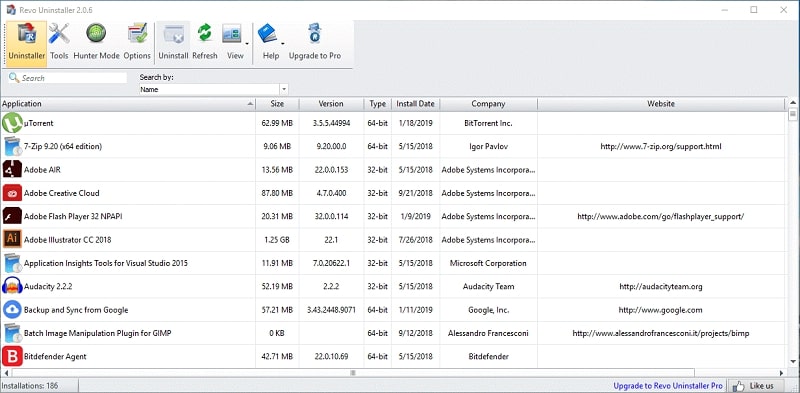
most, beszél a fantasztikus vadász mód, akkor könnyen kap, hogy több mint egy módja annak, hogy távolítsa el vagy kezelje a programot. Ez magában foglalja:
- sok gyorsbillentyű
- Drag-and-drop opciók
- Rendszertálcák
a hunter mód elsődleges használata akkor történik, ha törölni szeretne egy ismeretlen programot a készülékről, amely ikonként látható a windows rendszeren, de sehol sem szerepel.
a Revo Uninstaller Pro előnye a következőket tartalmazza:
- megfelelő uninstaller
- reszponzív technikai támogatás
- rendszer-visszaállítási pont létrehozása
- valós idejű felügyeleti rendszer
- változás a naplók adatbázis
- többszintű biztonsági rendszer
vele együtt nyolc további tisztító eszközök is szerepelnek, hogy néz ki a start-up, tisztítás, eltávolítása és törlése nem kívánt előzmények, fájlok és mappák, és az adatok.
2. CleanMyPC
a CleanMyPC az egyik legfontosabb PC-tisztító szoftver, amely átvizsgálja az egész eszközt, eltávolítja a felesleges felesleges fájlokat, felgyorsítja a számítógépet, és növeli annak teljesítményét. Kompatibilis és a legjobb eltávolító A windows 10, 8 és 7 rendszerhez.
egy jó PC tisztító teszi a sok különbség, mert tudja, hol kap a nem kívánt levélszemét fájlokat, és amelyek biztonságos-hoz eltávolít. Itt a CleanMyPC egy PC-tisztító, amely elvégzi a munkát. Ez szerepet játszik, és lesz a készülék vissza a pályára, amikor a teljesítmény a PC húzta le miatt hatalmas mennyiségű szemetet falta fel a lemezen. Ez könnyíti meg a terhelést a rendszer és autoruns az elemeket a számítógépen.
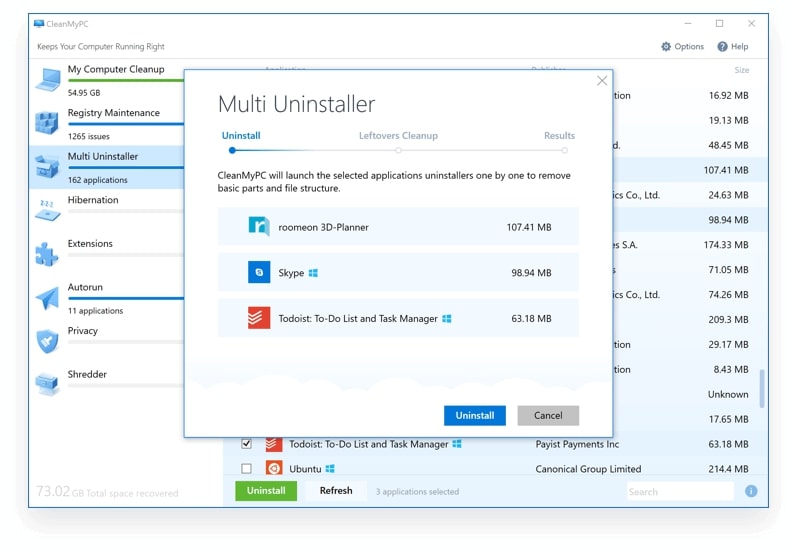
jellemzői tartalmazzák:
- segít megtalálni a fájlt, és helyes adatokat elavult bejegyzéseket szeretne a Lomtár.
- biztosít bejegyzéseket fájlnév és mappa
- tartja a készüléket tiszta, és gondoskodik arról, hogy felgyorsítja ennek megfelelően
- képes törölni a fájlt biztonságosan
- védi a magánéletét a felhasználó eszköz
- vágja le kiterjesztések
- lehet eltávolítani több alkalmazás egy menetben
- tisztítsa meg vagy távolítsa el az összes megmaradt fájlt, mappát és adatot.
nagyon nehéz megtalálni a törölt fájlt az újrahasznosító tartályból. Tehát a CleanMyPC segítségével dekódolja a fájlneveket, és a bejegyzéskeresésen keresztül pillanatok alatt megadja a kívánt elemet.
3. IObit Uninstaller
kíváncsi, mi a legjobb eltávolító A windows 10 / 8 rendszerhez? Vessen egy pillantást az IObit Uninstaller-re, amelynek mély szkennelési folyamata van a szemét vadászatára a számítógépről. Elkezdi a rendszer szkennelését abban a pillanatban, amikor bármilyen új programot telepít a készülékre.
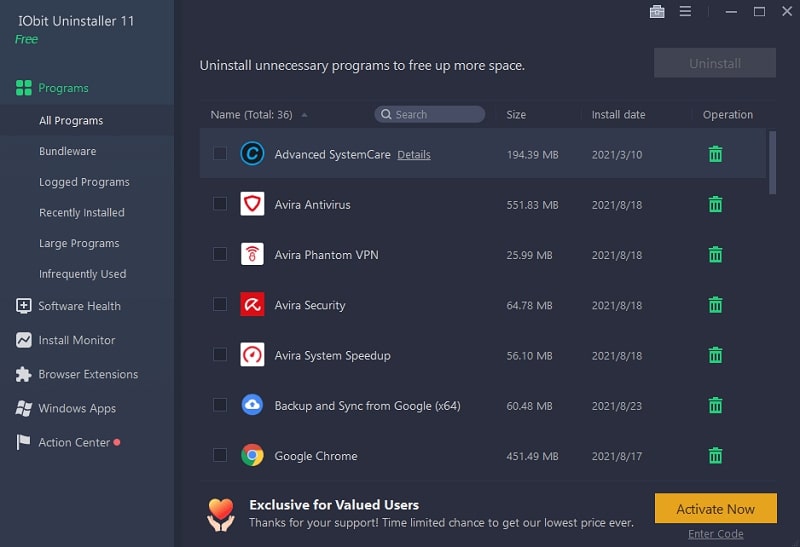
az iObit Uninstaller legfontosabb jellemzői:
- az IObit Uninstaller világos és tiszta kezelőfelületén a telepített szoftverek listája látható.
- ezenkívül további opciókat és füleket tartalmaz, ha úgy tűnik, hogy érdekli az egyetlen újonnan telepített Programlista.
- törli a hibás parancsikonokat és a szoftverfrissítés során telepített gyorsítótárat is.
- ez birtokol do-not-disturb és biztonságos szörfözés, biztonságos és sima böngészés, 35 interfész nyelvek, és egy gyors és egészséges rendszer.
ha a számítógép lassan fut telepítése után számos szoftver egy menetben, akkor IObit Uninstaller van itt, hogy megoldja ezt a problémát is. A kibővített adatbázis törli 5x makacs szoftver belül fele az idő, amit valaha is elképzeltem.
4. Advanced Uninstaller Pro
azon gondolkodik, hogy megvásárolja a legjobb Windows-eltávolítót különböző eszközkészletekkel, mély szkenneléssel és több funkcióval a számítógépéhez? Az Advanced Uninstaller Pro működése a legjobb, ha megfelel az Ön igényeinek és követelményeinek. Az Ön elvárásainak megfelelően mély szkennelést végez a számítógépen, és megtisztítja az összes megmaradt fájlt és mappát.
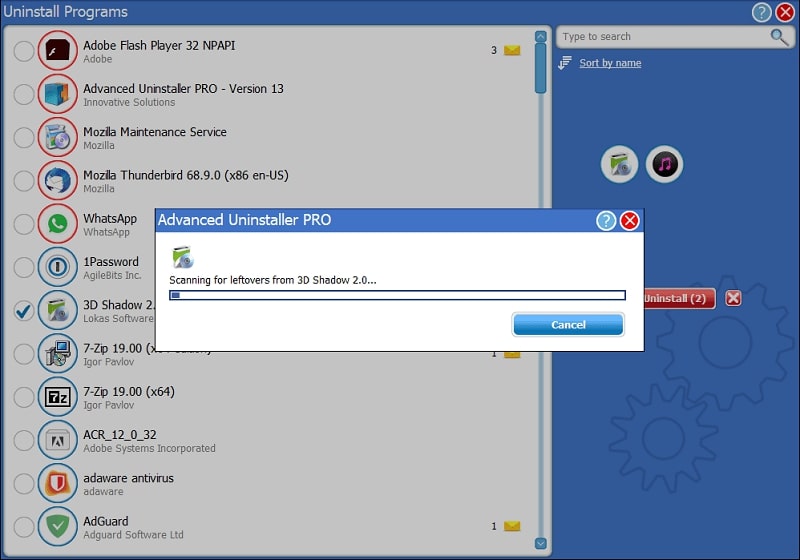
a tetején az összes, hogy van néhány érdekes funkciók, mint:
- Gyors telepítési folyamat
- OS verzió az összes Windows
- Automatikus frissítések
azt is biztonsági másolatot készíteni, és tárolja az egyes programok esetén a fájl vagy mappa lesz törölve, sérült, vagy titkosított ransomware. Ezenkívül az Advanced Uninstaller Pro fizetős opcióval is rendelkezik, amelynek több előnye van, mint az ingyenes eltávolítónak.
a csomag tartalmazza a számítógép napi állapotfelmérését, amely minden nap fut, és ajánlásokat ad, miközben optimalizálja azt. Végigfut az összes szakaszon, beleértve a víruskeresést, a böngészőbővítést, a maradék tisztítást, az ideiglenes fájlfelismerést és így tovább.
5. Ashampoo Uninstaller
ha van egy PC Windows fedélzetén, a Ashampoo Uninstaller csak a tökéletes az Ön számára. Olyan funkciókkal rendelkezik, mint a force uninstall és a gyors rendszerleíró adatbázis-hozzáférés alapértelmezett beállításként. Amellett, hogy ez is egy pillanatkép eszközök funkció, amely lehetővé teszi, hogy egy képet a fájlrendszer Államok és a rendszer felvétel registry.
Mindazonáltal ez a legjobb eltávolító szoftver a windows 7, 8 és 10 rendszerhez. Az összes szerkesztett, hozzáadott vagy módosított fájl és rendszerleíró bejegyzés automatikusan kiemelésre kerül. Sőt, a Programok összes funkciója nyolc kontrasztos csoportba van felépítve, így könnyű megtalálni bármilyen fájlt vagy mappát.
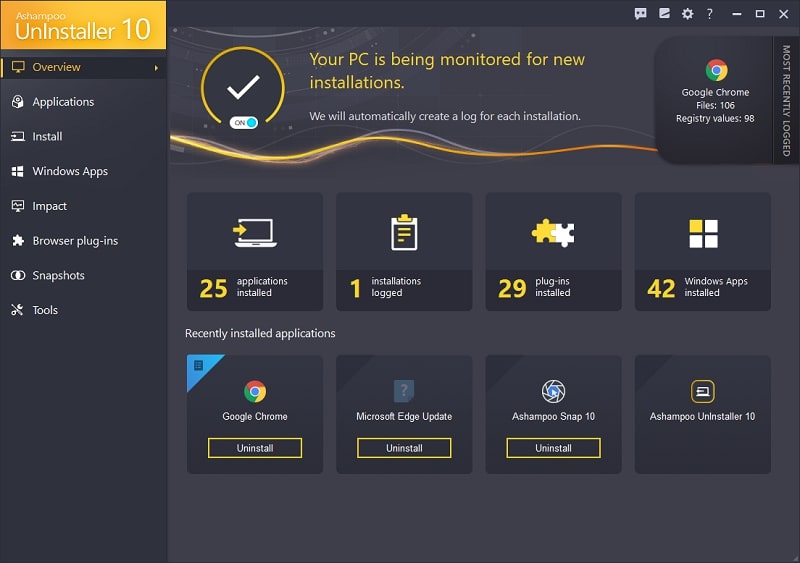
számos praktikus lehetőség áll rendelkezésre, például:
- Drag-and-drop támogatás
- tíz különböző segédprogramok
- vadász mód
- böngésző plugin szkenner
- megjeleníti a káros szoftver
- műszerfal jelentések
6. CCleaner
a CCleaner az egyik híres név a PC-k tisztítása és optimalizálása részben. Több gyakorlati modulként működik, amelyek növelik a rendszer teljesítményét. Az izgalmas tény a CCleaner, hogy eltávolítja a szemét fájlokat, és törli a programot belül másodperc törtrésze alatt. Ráadásul felhasználóbarát felülettel rendelkezik.
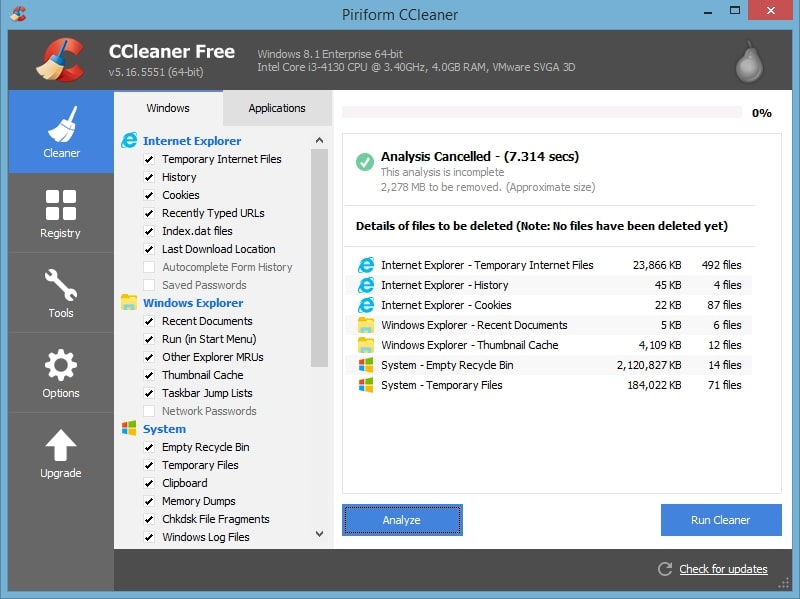
ez az eltávolító szoftver nem csak harmadik féltől származó programokat törölhet, hanem az előre telepítetteket is. Összehasonlítva más uninstaller szoftver Windows, Ez tartalmaz több funkciót, amelyek készen állnak, hogy megfeleljen a problémák és követelmények. A legcsodálatosabb részei a következők:
- Gyors teljesítmény után minden vizsgálat
- Automatikus tisztítás és optimalizálja a rendszer
- hatékonyan és gyorsan távolítsa el a Windows program
- automatikusan törli a történelem és a cookie-kat, ha nem böngészi az Interneten keresztül
- legjobb uninstaller for Windows 10 Kezdő felhasználók
- tartja a magánélet sértetlen
a CCleaner különböző fizetett szakmai terveit is nagyon kedvező áron választhatja ki, és élvezheti az általuk nyújtott extra funkciókat.
7. Wise Program Uninstaller
a Wise Program Uninstaller segítségével könnyedén eldöntheti, hogy eltávolítja-e a kívánt programokat, mivel tudja, melyik alkalmazás felesleges a számítógépen. Ez a legkézenfekvőbb ingyenes és legjobb uninstaller for Windows. Az egész folyamatot könnyűvé teszi a makacs szoftverek tisztításának és eltávolításának biztosításával.
a fő oka, hogy válassza ezt uninstaller, hogy ez egy 60 napos pénz-visszafizetési garancia, Biztonságos online fizetés, és egy 24 6db támogató szolgáltatás. Ez kompatibilis a legjobb eltávolítóval szinte minden ablakhoz. Helyi menü opció teszi ezt a szoftvert hatékonyabb és könnyebb, hogy távolítsa el semmit a számítógépről.
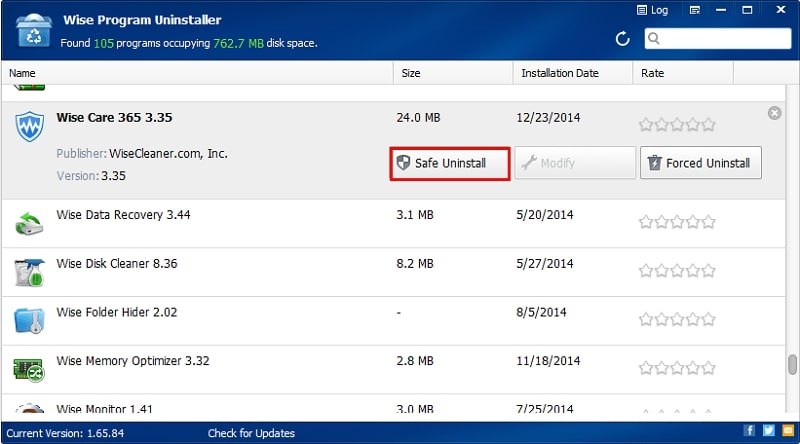
két módja van – biztonságos és Force uninstall. A biztonságos eltávolító a fájlok és mappák rendszeres törlésére szolgál, míg a force uninstaller az, amikor az állomány eltávolítása nem működik, vagy megsérül. Ez a szoftver olyan, mint a jég a tortán a nyelvi akadályokkal küzdő emberek számára. A wise program uninstaller számos nyelvet támogat, és szükség esetén lefordíthatja az anyanyelvükre.
jellemzői Wise Program Uninstaller:
- törli a programot, még azokat is, amelyeket eltávolítottak, de még mindig felbukkannak a listán.
- két módszer a program eltávolítására.
- sorolja fel a TXT fájlt, amely bemutatja az eszközön telepített összes programot.
- A Rendszerleíróadatbázis-szerkesztő csak a jobb egérgombbal kattintva nyitható meg egy programra.
- a telepítés elérési útját, méretét, a telepítés dátumát és a látószöget mutatja a telepítő nevével együtt.
meg lehet gyorsítani a készüléket megszámolja az időt a keze ügyében.
8. Geek Uninstaller
a Windows 10 legjobb eltávolítóját keresi? A Geek Uninstaller kiválóan alkalmas, mivel 100% – ban ingyenes, gyors, kicsi, hatékony és hordozható. A vizsgálat teljesítménye gyors, és hasonlóképpen, a program uninstaller két lehetőséget kínál, biztonságos és erő.
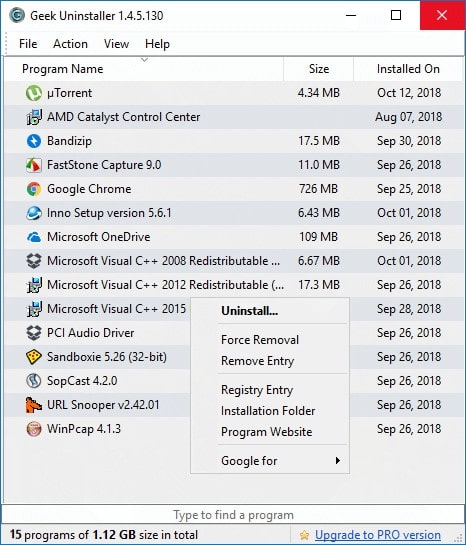
a geek uninstaller használatának nagy előnye, hogy segít a google-ban megtalálni azokat a dolgokat, amelyek a fejéből mennek ki, vagy amelyek megértése kihívást jelent. Ez egy egyszerű és üdvözlendő kiegészítés, amely megmenti az adatokat a böngészésből. A geek uninstaller öt legfontosabb funkciója a következő:
- tiszta eltávolítás: a gyors és mély szkennelés elvégzésével, valamint a megmaradt gyorsítótár, fájlok, mappák stb.
- felhasználóbarát felület: A Geek uninstaller egyszerű operációs rendszert biztosít. Jól megtervezett és a vártnál jobban működik. Ha van nyelvi akadálya, akkor 40+ nyelvet ad, amelyek lehetővé teszik az információk lefordítását bármilyen nyelven.
- gyors és operatív: gyorsan befejezi a maradék vizsgálatot. Azonnali indítást biztosít, és segít bármely alkalmazás azonnali keresésében vagy megtalálásában.
- kompatibilis eszköz: támogatja a Windows összes verzióját, beleértve a Windows XP-t, a Windows Vista-t, a Windows 7-et, a Windows 8-at és a Windows 10-et.
- Force removal option: ez az opció makacs, sérült és törött programokhoz használható, hogy erőteljesen eltávolítsa őket.
9. Comodo Programs Manager
Comodo márka biztosítja a legjobb víruskereső szoftver. De van egy nagyszerű windows program eltávolítója is, amelyet Comodo Programkezelőnek hívnak. A kéretlen fájlok, mappák, rendszerleíró bejegyzések és egyéb nyomok eltávolítása és beolvasása mellett az egyik legjobb biztonsági mentési szoftverként is működik, amikor másolatot kell tartania.
a régi PC-k tapasztalatlan felhasználói a Comodo Programs Manager segítségével mindenféle windows-t támogatnak a Vezérlőpultba és a Windows Intéző héjba integrálva. Eltekintve csak a Program eltávolítása, ez is eltávolítja a Windows-összetevők és frissítések. Kényelmes értesítési rendszert is kezel. A Comodo Programs Manager támogatja a Windows server 2008, A Windows Server 2003, A Windows XP, A Windows Vista, valamint a Windows 7 32 és 64 bites verzióit.
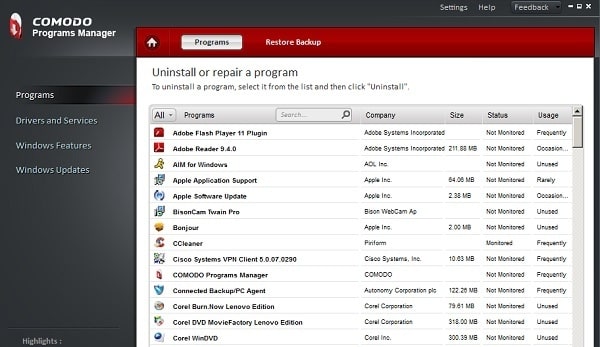
a legtöbb felhasználó, mint a Comodo Program Manager:
- biztosít biztonsági mentés és visszaállítás adatok
- kezeli a hagyományos értesítési rendszer
- integrálja explorer egyszerű uninstall
- ez biztosítja a frissítést a Windows update és lehetővé teszi, hogy kapcsolja ki a Windows funkciók.
sőt, az alkalmazás telepítése közben ez a programkezelő figyelmezteti Önt, ha bármilyen vírust talál, és biztonságban tartja a készüléket.
10. Puran Uninstaller
a többi legjobb eltávolítóval ellentétben eltávolítja az alkalmazást, ellenőrzi a program fejlesztőjét, és látja, hogy rosszindulatú-e. A felhasználók a Puran Uninstaller segítségével harcolhatnak a szoftver hibás működése ellen.
egy karbantartási varázslót használ a számítógép legjobb teljesítményéhez és optimalizálásához. Annak érdekében, hogy a rendszer tiszta, optimalizált és hibamentes legyen, a batch fit-et használják. A merevlemez teljesítményének növelése és sikkasztása érdekében használja a Puran defrag-ot, mivel ez kompatibilisebb.
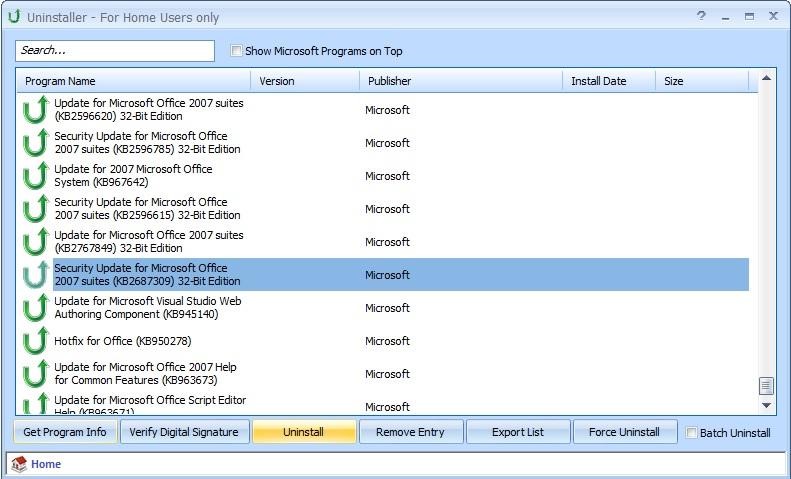
a legfontosabb funkciók:
- Post uninstall vizsgál, hogy ellenőrizze a marad
- könnyen távolítsa el a szoftvert
- Uninstall több szoftver csak egy kattintás batch uninstall
- előkészíti HTML jelentés az összes telepített programok a készüléken
- Force uninstall a szoftver, amely nem tudja eltávolítani rendesen.
hogyan teszteltük és választottuk ki a legjobb eltávolító szoftvert 2021-ben?
először áttekintettük a piacon elérhető különféle eltávolító szoftverek listáját. Ezt követően részletesen tanulmányozzuk az egyes szoftvereket, beleértve annak jellemzőit, előnyeit, kínálatát és miegymás. Minden szoftvernek megvan a maga specialitása és kulcsfontosságú pontjai, amelyek többek között egyedivé teszik őket.
az ebben a cikkben felsorolt legjobb eltávolító szoftverek különböznek egymástól. Meg lehet próbálni bármilyen szoftvert, hogy megszüntesse a nem kívánt nagy alkalmazásokat a Windows 7, 8 és 10 a készülékek.
- Jellemzők: A funkciók jelentősen eltérhetnek a legjobb eltávolító szoftver kiválasztásakor. Általában minden eltávolító legfontosabb jellemzője, hogy megtisztítják a számítógépet, felszabadítják a helyet a nem kívánt alkalmazások és programok törlésével a Windows rendszerből, és növelik a rendszer teljesítményét.
- árazás: a listán szereplő eltávolító szoftverek többsége ingyenes. Minden munkáját elvégzi a legjobb ingyenes eltávolító összes funkciójával. Még akkor is, ha úgy dönt, hogy bármilyen szoftver pro verzióját vásárolja meg, a legjobb ár-érték arányt kínálja, minden igényt kielégítve.
- biztonság: A szoftver biztosítja a biztonságos eltávolítása az adatok és alkalmazások károsítása nélkül, törlése, vagy megrontja más elemeket a készülékről.
- Easy uninstallation: bármely alkalmazás, amely nem törlődik manuálisan a készülék könnyen eltávolítható csak egy kattintással. Csak annyit kell tennie, hogy megtalálja a megfelelő eltávolítót, és letölti a rendszerére.
így, ezen a módon, mentünk át a specifikációk és összehasonlítva minden uninstaller.
GYIK körülbelül Uninstaller szoftver Windows 11/10/8/7
1. Miért használjon eltávolítót bármely program eltávolításához a Windows rendszerből?
azonban a legtöbb ember megpróbálja eltávolítani közvetlenül az eszközről, de nem mindig működik. Előfordulhat, hogy az alkalmazás törlődik, de néhány fájl, gyorsítótár, mappa és még sok más marad a számítógépen. Tehát a program teljes eltávolításához külső eltávolító szoftver használata szükséges.
2. Hogyan lehet eltávolítani a programot a Windows 10-ből, amelyet nem tud közvetlenül eltávolítani?
ha nem tudja eltávolítani a programot közvetlenül a Vezérlőpultról, akkor ebben az esetben le kell töltenie egy eltávolító szoftvert. Ez segít eltávolítani azt a programot, amelyet nem tud közvetlenül telepíteni. Ezenkívül segít eltávolítani a gyorsítótárat, a makacs és korrupt programokat az adott szoftverben elérhető force uninstaller segítségével.
3. Az eltávolító szoftver eszköz károsíthatja a számítógépet?
minden uninstaller szoftver jön a magánélet és a biztonság az ügyfelek számára. Fő feladata, hogy a készülék biztonságos, tiszta, és szabadítson fel helyet. Az eltávolítók többségének visszaállítási lehetősége van arra, hogy a változtatásokat könnyen visszaállítsa a számítógépére. Tehát nincs miért aggódni, mivel egyetlen eltávolító szoftver sem károsítja a számítógépet.
4. Hogyan lehet manuálisan eltávolítani a megmaradt gyorsítótárat, fájlokat és mappákat a Windows PC-n?
az lenne a legjobb, hogy törölje ki minden kicsit a app, hogy eltávolította a készülékről. De ettől eltekintve manuálisan gyorsan törölheti a maradékot, ha sikeresen eltávolítja a szoftvert a Vezérlőpultról. De ha manuálisan törli az eszközről, nem garantálja a teljesen eltávolítható alkalmazást az eszközről. Tehát erősen ajánlott a megfelelő eltávolító szoftver használata.
5. Honnan tudja, hogy a program teljesen eltávolításra került?
miután eltávolította a programot egy adott eltávolító szoftver segítségével, észre fogja venni, hogy a parancsikon az asztalról és a start menüből, a programfájlok munkamappája, a rendszerkönyvtár, az azonos nevű rendszerleíró bejegyzések eltűntek. Ezenkívül a telepített szoftverek és szolgáltatások listájában nem lesz az eltávolított program neve.
következtetés
ezért ezek voltak az erősen ajánlott legjobb eltávolító szoftverek, amelyek közül választhat a Windows 11 / 10 / 8 / 7 rendszerhez 2021-ben. Minden szoftver saját készlet extra csillogó funkciók és a munka, amely segít a felhasználónak, hogy biztosítsák és fenntartsák a zökkenőmentes működését a rendszer. Reméljük, hogy ez a cikk hasznos volt az Ön igényeinek megfelelő eltávolító kiválasztásában.